Créer un site dans SharePoint
Créer un site
-
Sélectionnez + Créer un site sur la page d’accueil SharePoint.
-
Dans l’Assistant :
-
Indiquez si vous voulez créer un Site d’équipe ou un Site de communication.
-
Entrez le nombre (et éventuellement une description) du site.
-
Si vous le souhaitez, vous pouvez sélectionner Modifier

Important : Les seuls symboles autorisés dans l'adresse du site sont les traits de soulignement, les tirets, les guillemets simples et les points, et ils ne peuvent pas commencer ou se terminer par un point.
-
Choisissez un niveau de confidentialité pour les informations de votre site.
-
Spécifiez si le groupe sera public ou privé (si vous créez un site d’équipe).
-
Sélectionnez une langue par défaut pour votre site, puis cliquez sur suivant.
-
-
Dans le volet suivant, entrez les propriétaires et les membres.
-
Sélectionnez Terminer.
Un site SharePoint moderne est créé et prêt à l’emploi en quelques secondes. Si vous avez sélectionné un site d’équipe, un groupe Microsoft 365 est également créé.
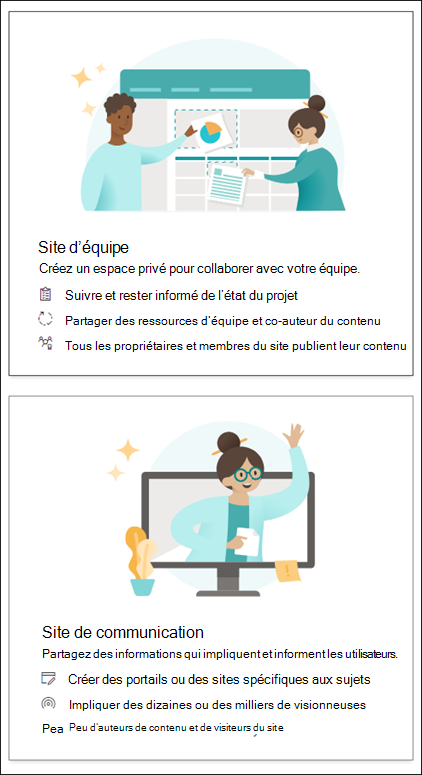
Ajouter une liste ou une bibliothèque de documents.
-
Ouvrez le site auquel vous voulez ajouter la liste ou la bibliothèque.
-
Sélectionnez Nouveau.
-
Sélectionnez Liste ou Bibliothèque de documents.
-
Dans le volet Créer:
-
Tapez un nom pour la liste ou la bibliothèque (et une description éventuelle).
-
Sélectionnez Créer.
-
Utiliser des filtres pour modifier ce qui s’affiche
-
Accédez à la liste ou à la bibliothèque que vous voulez filtrer.
-
Sélectionnez Ouvrir le volet Filtres

-
Indiquez comment vous voulez filtrer votre liste ou votre bibliothèque à partir des options disponibles.
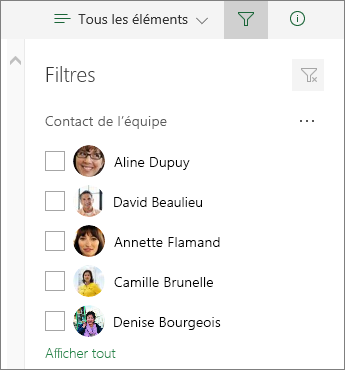
Ajouter une page
-
Ouvrez le site auquel vous voulez ajouter une page.
-
Sélectionnez Nouveau.
-
Sélectionnez Page.
-
Sélectionnez un modèle, puis sélectionnez la page Créer.
-
Saisissez un nom de page, puis ajoutez le contenu de votre choix.
Utilisez des composants WebPart pour ajouter du texte, des images et d’autres contenus.
-
Sélectionnez Publier quand vous êtes prêt.
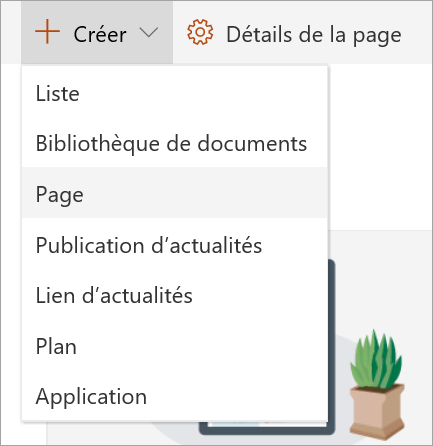
Ajouter un composant WebPart
-
Dans votre page ou billet d’actualités, sélectionnez le signe

-
Sélectionnez le composant WebPart à utiliser : Texte, Image, Visionneuse de fichiers, Lien...
-
Après avoir ajouté tous les composants WebPart de votre choix, sélectionnez Publier.
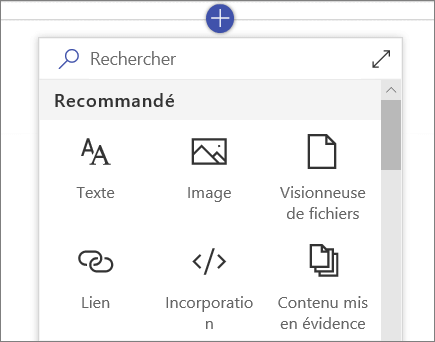
Certaines fonctionnalités sont introduites progressivement aux organisations qui ont configuré les options de mise en production ciblées dans Microsoft 365. Il se peut donc que cette fonctionnalité n’apparaisse pas ou soit différente de ce qui est décrit dans les articles d’aide.










